Недоступан спољни чврсти диск? Форматирајте или покрените Цхецк Диск користећи ЦМД
Данас сам након дужег времена покушао да повежем свој стари Сеагате(Seagate) екстерни диск са Виндовс(Windows) рачунаром и открио сам да једноставно не могу да му приступим. Када сам га повезао, у фасцикли „ Компјутер(Computer) “, зелена трака је само наставила да се учитава, а када сам покушао да кликнем десним тастером миша на ово слово диска, круг се само вртео у круг. Једини начин на који сам осетио да могу поново да почнем да користим екстерни диск је да проверим да ли има грешака на диску и форматирам га ако је потребно.
Недоступан спољни чврсти диск
Ако се суочите са таквом ситуацијом, када откријете да је ваш УСБ(USB) или екстерни чврсти диск постао недоступан, онда ће вам овај водич помоћи јер показује како можете да проверите да ли диск има грешака и да га такође форматирате, користећи ЦМД(CMD) или командну линију(Command Prompt) , и надамо се да ћемо успети да му вратимо приступ.
Покрените Цхецк Диск користећи ЦМД
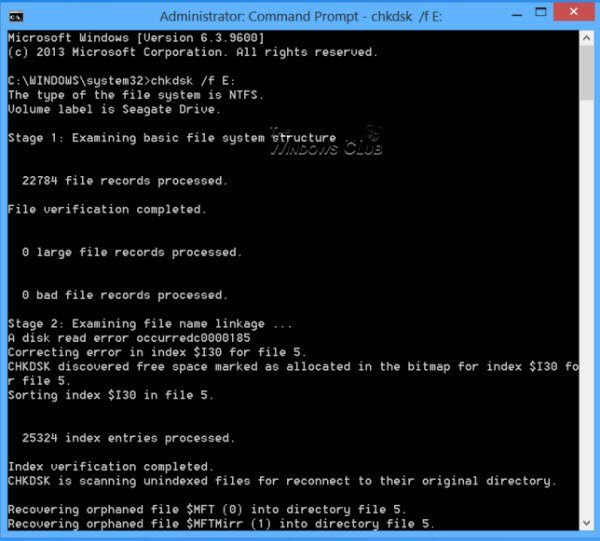
Користећи ВинКс мени(WinX Menu) у оперативном систему Виндовс 8(Windows 8) , отворите прозоре са повишеним командним редом и откуцајте следеће:
chkdsk /f E:
Овде Е је слово УСБ(USB) или екстерног диска – или било ког диска у том случају – где бисте желели да скенирате грешке и поправите грешке ако их пронађете. Зато се побрините да га замените исправним словом у вашем случају, пажљиво и притисните Ентер(Enter) .
Операција провере диска(Check Disk) ће почети на диску, а такође ће поправити све грешке које се могу наћи.
Када је провера диска(Check Disk) успешно завршена на мом спољном диску(Drive) , открио сам да сам у могућности да му приступим.
Форматирајте диск помоћу ЦМД-а
Затим сам направио резервну копију података(backed up the data) и одлучио да их форматирам. Да бисте форматирали диск помоћу ЦМД(CMD) , откуцајте следећу команду и притисните Ентер(Enter) :
format E: /fs:ntfs
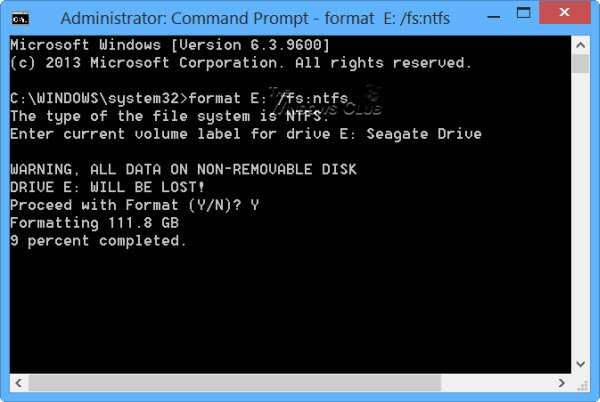
Опет, овде је Е слово УСБ(USB) или екстерног диска који желите да форматирате. Зато се побрините да га замените исправним словом у вашем случају, пажљиво. Када будете сигурни, притисните Ентер(Enter) . Можда ће бити затражено да унесете и ознаку диска(Disk Label) . Откуцајте га и поново притисните Ентер(Enter) .
Форматирање диска ће почети.
ЦХКДСК престаје да одговара
Ако се суочите са ситуацијом у којој ЦХКДСК(CHKDSK) престаје да реагује и не може да се опорави од оштећења датотеке, када покренете команду CHKDSK /SCAN у Виндовс(Windows) -у , можете да покренете проверу системских датотека(System File Checker) и видите да ли вам помаже. Или можете да преузмете хитну исправку са КБ2906994(KB2906994) и примените је на Виндовс(Windows) рачунар.
Додатне информације: Провера командне линије Опције диска(Command Line Check Disk Options) .
Надам се да ће вам ово једног дана помоћи.(Hope this helps you someday.)
Related posts
Поправите грешке у систему датотека помоћу услужног програма за проверу диска (ЦХКДСК)
Поправите грешке у систему датотека у оперативном систему Виндовс 7/8/10 помоћу услужног програма за проверу диска (ЦХКДСК)
Како користити Цхецк Диск (цхкдск) да тестирате и поправите грешке чврстог диска у оперативном систему Виндовс 10 -
Проверите диск и системске датотеке у оперативном систему Виндовс 8/10
Тестирајте и поправите грешке на вашим дисковима помоћу Цхецк Диск (цхкдск) у оперативном систему Виндовс 7
Како отказати заказани Цхкдск у оперативном систему Виндовс 10
ЦхкДск се покреће аутоматски при сваком покретању у оперативном систему Виндовс 11/10
Како деинсталирати програм помоћу командне линије у оперативном систему Виндовс 11/10
Free software to Monitor & Check Hard Disk Health for potential failure
Локација ЦхкДск датотеке евиденције: Како погледати ЦхкДск лог у Евент Виевер-у?
Како покренути команде командне линије помоћу пречице на радној површини
ЦМДЕР је емулатор конзоле за Виндовс системе
Командна линија се појављује и нестаје у оперативном систему Виндовс 11/10
Како онемогућити ВиФи користећи ЦМД или Поверсхелл у оперативном систему Виндовс 10
Креирајте више фасцикли користећи командну линију и ПоверСхелл
Опције командне линије ЦхкДск, прекидачи, параметри у оперативном систему Виндовс 11/10
Командна линија неће радити као администратор у Виндовс 11/10
Покрените ЦМД као администратор са СУ Суперсхелл-ом за Виндовс 10/8/7
Како да укључите аутоматско довршавање у Виндовс командној линији
Листа пречица на тастатури ЦМД или командне линије у оперативном систему Виндовс 11/10
